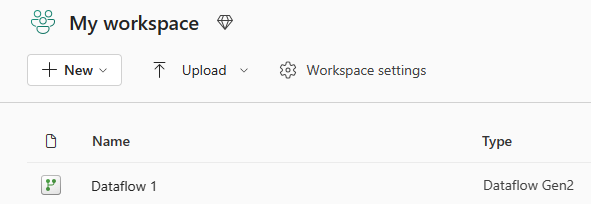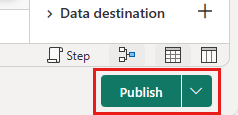Remarque
L’accès à cette page nécessite une autorisation. Vous pouvez essayer de vous connecter ou de modifier des répertoires.
L’accès à cette page nécessite une autorisation. Vous pouvez essayer de modifier des répertoires.
Avec Dataflow Gen2, nous avons modifié le mode d’enregistrement d’un flux de données. Nous voulions améliorer l’expérience et la résilience de Dataflow Gen1 en procédant comme suit :
- Enregistrement automatique dans le cloud de toute modification apportée à un flux de données. Cette modification enregistrée est appelée version brouillon du flux de données.
- Report de la validation à long terme nécessaire pour garantir l’actualisation d’un flux de données en arrière-plan. La version du flux de données qui a passé la validation et qui est prête à être actualisée est appelée version publiée.
Cette fonctionnalité puissante vous permet d’apporter des modifications à votre flux de données sans les publier immédiatement dans votre espace de travail. Au lieu de cela, toutes vos modifications sont automatiquement enregistrées sous forme de brouillon, que vous pourrez consulter ultérieurement, puis publier lorsque vous êtes prêt. Avec cette fonctionnalité, vous n’avez pas à vous soucier de perdre votre travail si vous souhaitez le reprendre ultérieurement, si votre flux de données échoue à la validation ou si votre session de modification se termine brusquement. Dans cet article, vous allez apprendre à utiliser la nouvelle fonctionnalité d’enregistrement et de publication automatique de flux de données Gen2 et comment elle peut bénéficier au développement et à la gestion de votre flux de données.
Comment enregistrer une version brouillon de votre flux de données
L’enregistrement d’un brouillon de votre flux de données est aussi simple que la fermeture de votre navigateur, la fermeture des éditeurs de flux de données ou la navigation vers un autre espace de travail. Chaque fois que vous ajoutez une nouvelle étape Power Query à votre flux de données, un brouillon de vos modifications est enregistré dans l’espace de travail.
Comment publier votre brouillon de flux de données
Pour publier les modifications que vous avez apportées à votre brouillon, procédez comme suit :
Accédez à votre espace de travail.
Ouvrez le brouillon de flux de données dans lequel vous avez récemment enregistré les modifications.
Passez en revue toutes les modifications que vous avez apportées la dernière fois.
Publiez le flux de données avec le bouton en bas de la page.
Votre flux de données démarre le processus de publication en arrière-plan, qui est indiqué par une boucle de progression en regard du nom du flux de données. Une fois la boucle de progression complète, le flux de données peut être actualisé. S’il existe des erreurs liées à la publication, une indication est visible en regard du nom du flux de données. La sélection de l’indication révèle les erreurs de publication et vous permet de modifier le flux de données de votre dernière version enregistrée.